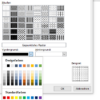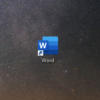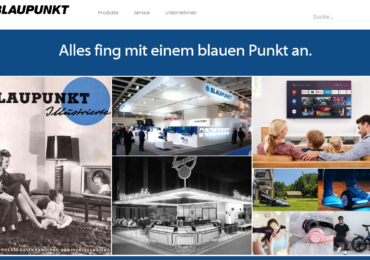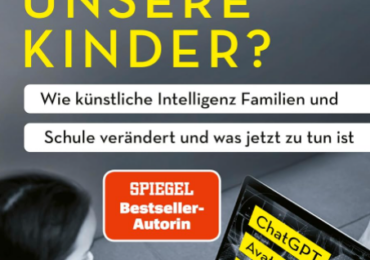Microsoft Outlook und andere moderne E-Mail-Clients haben viele einfache, weiße Hintergründe. Es muss aber nicht so sein. Egal, ob ihr ein beruhigendes Beige, ein auffälliges Bild oder etwas dazwischen wünscht, Outlook ermöglicht es euch, eure E-Mail-Hintergründe anzupassen.
Die Personalisierung eines E-Mail-Hintergrunds kann eine nützliche Methode sein, um eine Nachricht hervorzuheben oder eine persönliche Marke zu bewerben. Vielleicht möchtet ihr euren Empfänger einfach vor einem strahlend weißen Hintergrund schützen. Immerhin wird das etwas überwältigend, wenn man den ganzen Tag auf einen Monitor starrt.
Was auch immer der Grund ist, es ist einfach, eure E-Mail Farbe oder ein Bild hinzuzufügen. Öffnet zunächst eine neue E-Mail in Outlook. Platzieren Sie den Cursor im Textbereich und klickt dann auf Optionen > Seitenfarbe.
Wenn ihr eine Inspiration braucht, findet ihr hier eine komplette Farbpalette mit den RGB- und Hex-Werten für jede erdenkliche Farbe.
Wenn der einfarbige Hintergrund nicht für euch geeignet ist oder ihr stattdessen ein Bild hinzufügen möchtet, klickt auf Fülleffekte.
Hier findet ihr vier Optionen, um den Farbverlauf, Graduell, Struktur oder Muster und das Muster eures E-Mail-Hintergrunds zu ändern oder ein Bild als Hintergrund anzuwenden.
Mit Verlauf könnt ihr eine oder mehrere Farben auswählen und Transparenz und Schattierungen anwenden, wie zum Beispiel diese beruhigende Pastellgelb-Blau-Mischung mit einer diagonalen Schattierung.
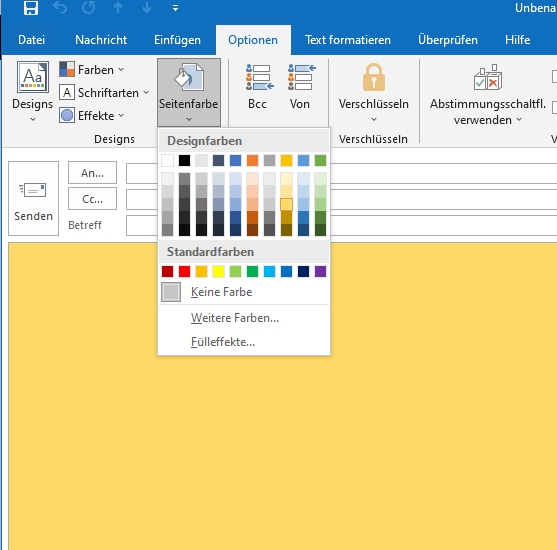
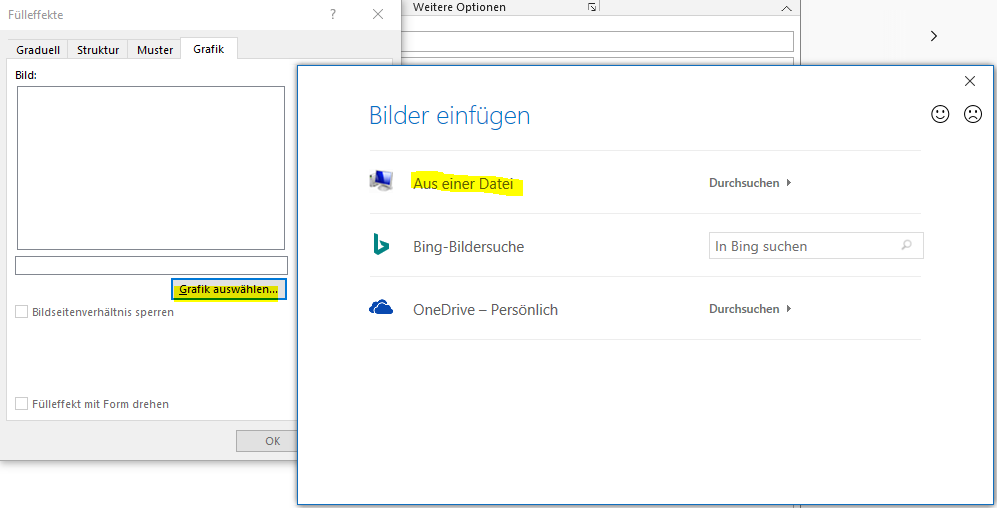
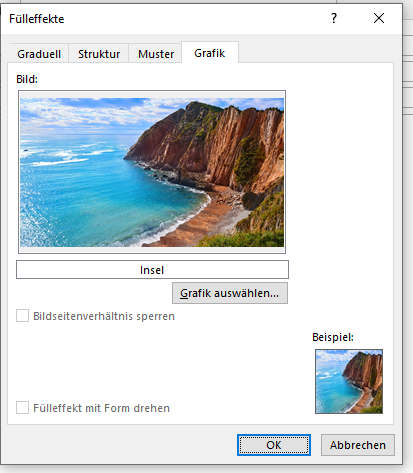
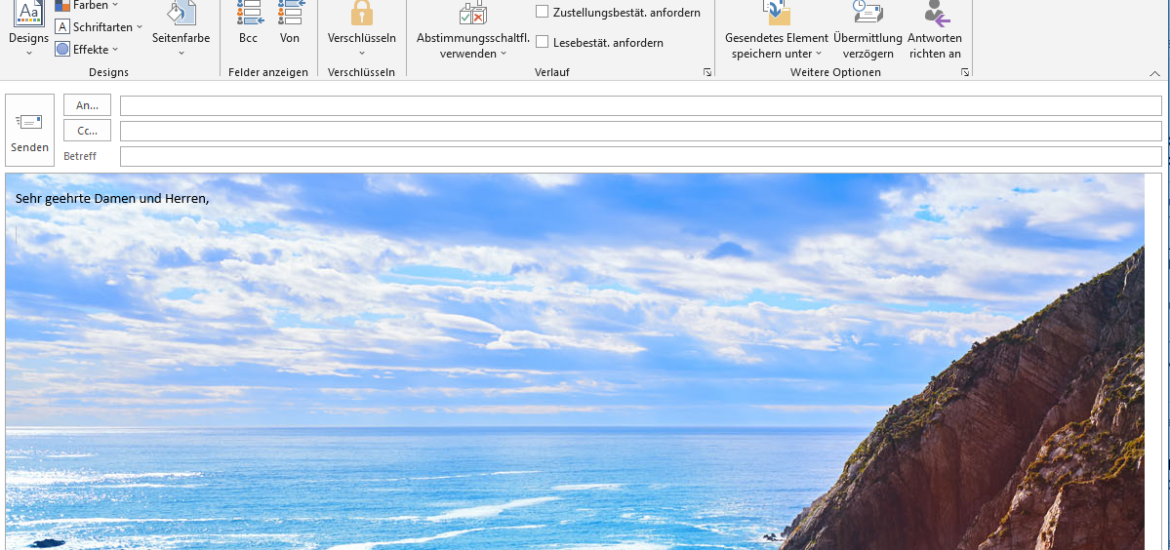

Ich bin seit mehreren Jahren als leidenschaftlicher ITler unterwegs. Schreibe gerne über Windows und WordPress-Themen & Co. auf der Seite. Darüber hinaus bin ich seit 2008 als selbständiger SEO-Berater tätig. Also falls ihr Beratung in Sachen PC oder SEO braucht, gerne kontaktieren🙂
Wir hoffen, unsere Artikel konnten euch bei eurer Problemlösung helfen? Wenn ihr unsere Arbeit unterstützen möchtet, würden wir uns über eine kleine PayPal-Kaffeespende freuen. Vielen Dank!